Ölçeklendirilmiş Yazdırma
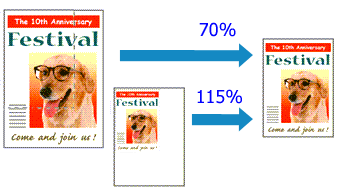
Ölçeklendirilmiş yazdırmayı ayarlayın
Sayfa Yapısı (Page Setup) sekmesinde Sayfa Yerleşimi (Page Layout) listesinden Ölçeklendirilmiş (Scaled) seçeneğini belirtin.
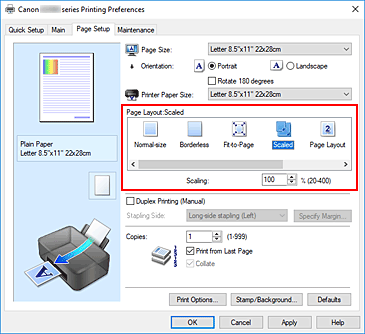
Belgenin kağıt boyutunu seçin
Sayfa Boyutu (Page Size) öğesini kullanarak, uygulama yazılımınızla ayarlanan sayfa boyutunu seçin.
Aşağıdaki yöntemlerin birinden yararlanarak ölçeklendirme oranını ayarlayın:
Yazıcı Kağıt Boyutu (Printer Paper Size) seçin
Yazıcı kağıt boyutu, Sayfa Boyutu (Page Size) öğesinden küçükse, sayfa resmi küçültülür. Yazıcı kağıt boyutu, Sayfa Boyutu (Page Size) öğesinden büyük olduğunda, sayfa resmi büyür.Ölçeklendirme kat sayısı belirtin
Ölçeklendirme (Scaling) kutusuna doğrudan bir değer yazın. Geçerli ayarlar yazıcı sürücüsünün sol tarafındaki ayarlar önizlemesinde gösterilir.
Tamam (OK) seçeneğini tıklatın
Yazdırma işlemini gerçekleştirdiğinizde, belge belirtilen ölçekle yazdırılır.
 Önemli
Önemli
- Özgün resmi oluşturmak için kullandığınız uygulama yazılımında ölçeklendirilmiş yazdırma işlevi olduğunda, ayarları uygulama yazılımınızda yapılandırın. Aynı ayarı yazıcı sürücüsünde de yapılandırmanız gerekmez.
 Not
Not
- Ölçeklendirilmiş (Scaled) seçeneğinin belirtilmesi, belgenin yazdırılabilir alanını değiştirir.

